wifi信号增强器使用方法:
1、这里以为TL-link 信号放大器为例;
2、首先我们将wifi放大器接通电源,然后在手机上打开wifi连接wifi放大器;
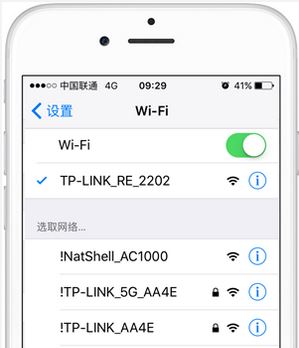
3、如果不知道wifi信号名称可以通过路由器的背面查看wifi名称;
4、在wifi放大器标贴中,查看管理设置地址。如小编用于测试的tp的设置网址是:tplogin.cn,如图:

5、打开浏览器,输入wifi放大器的设置地址,然后我们第一次一般需要设置密码;
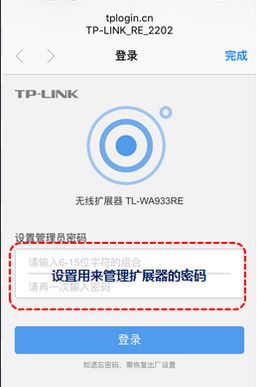
6、wifi放大器会自动扫描附近的wifi信号,等待一会儿,在扫描的结果中,选择你需要放大的wifi名称 ——> 然后输入它的 wifi密码,如图:
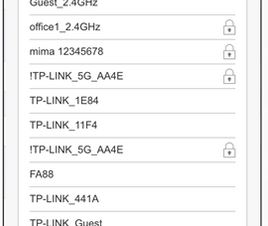
注:有些wifi放大器,不支持放大5G信号;所以,如果你需要放大的是5Gwifi信号,请确保你的放大器支持5Gwifi信号放大功能。
找不到你需要放大的wifi名称,可能是放大器距离路由器太远了,接收不到路由器的wifi信号,可以尝试减小路由器、放大器的距离,然后再尝试。

连接完成后我们就可以直接在信号差的死角连接刚添加的这个无线信号放大器的wifi信号进行上网了,是不是很简单呢!
分享到:

